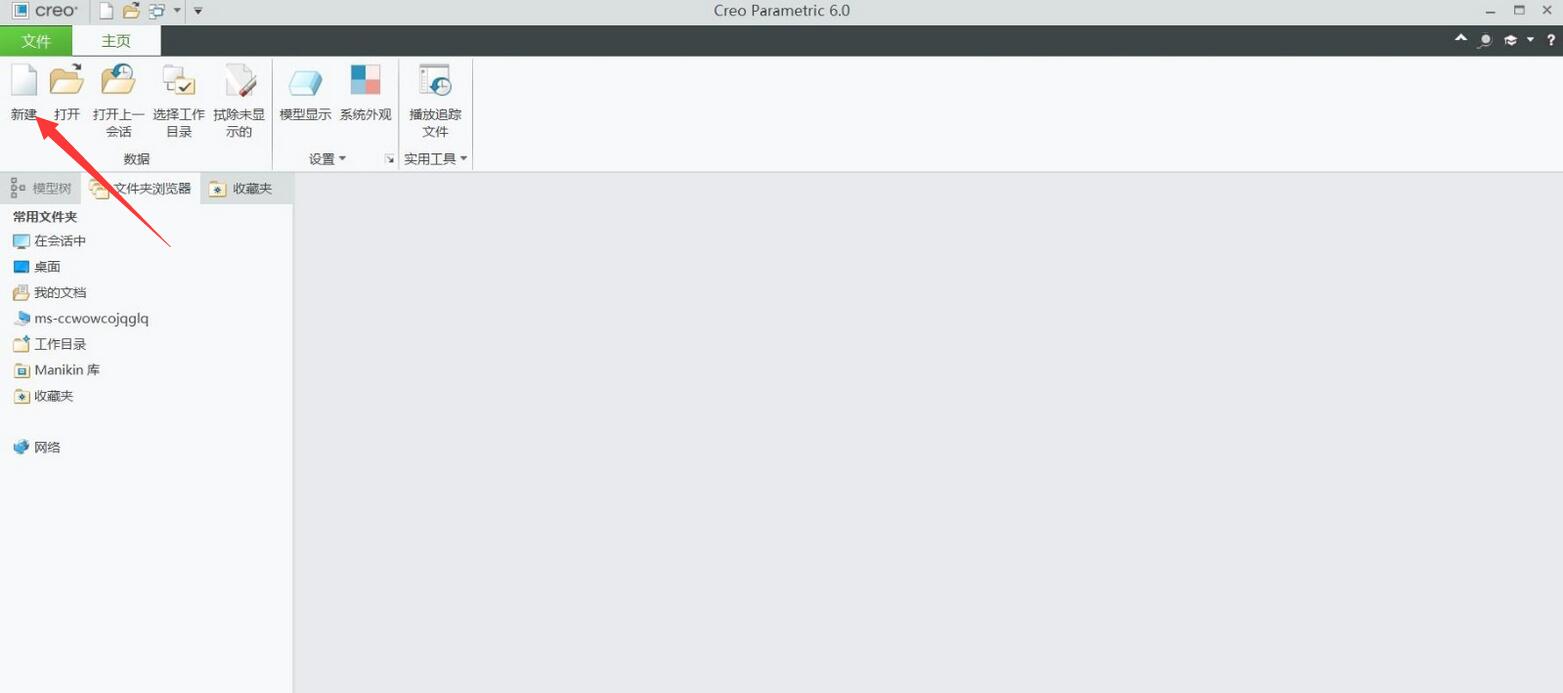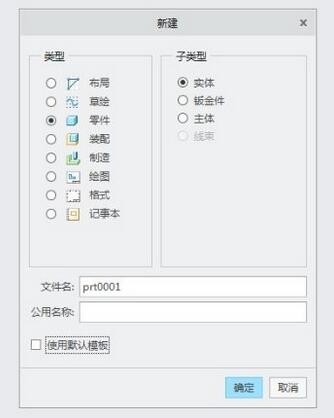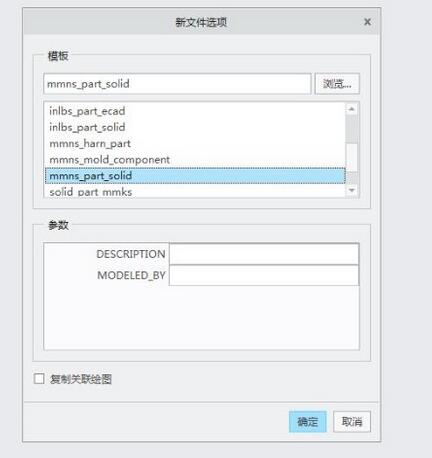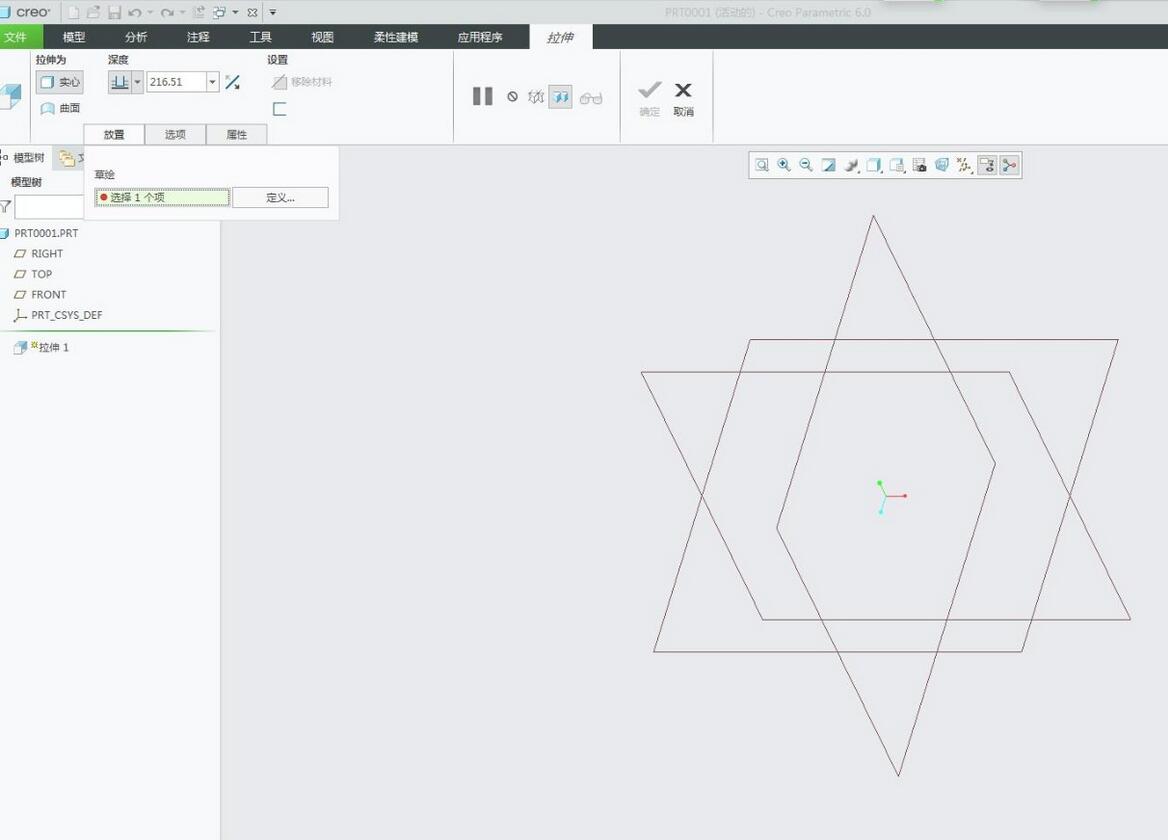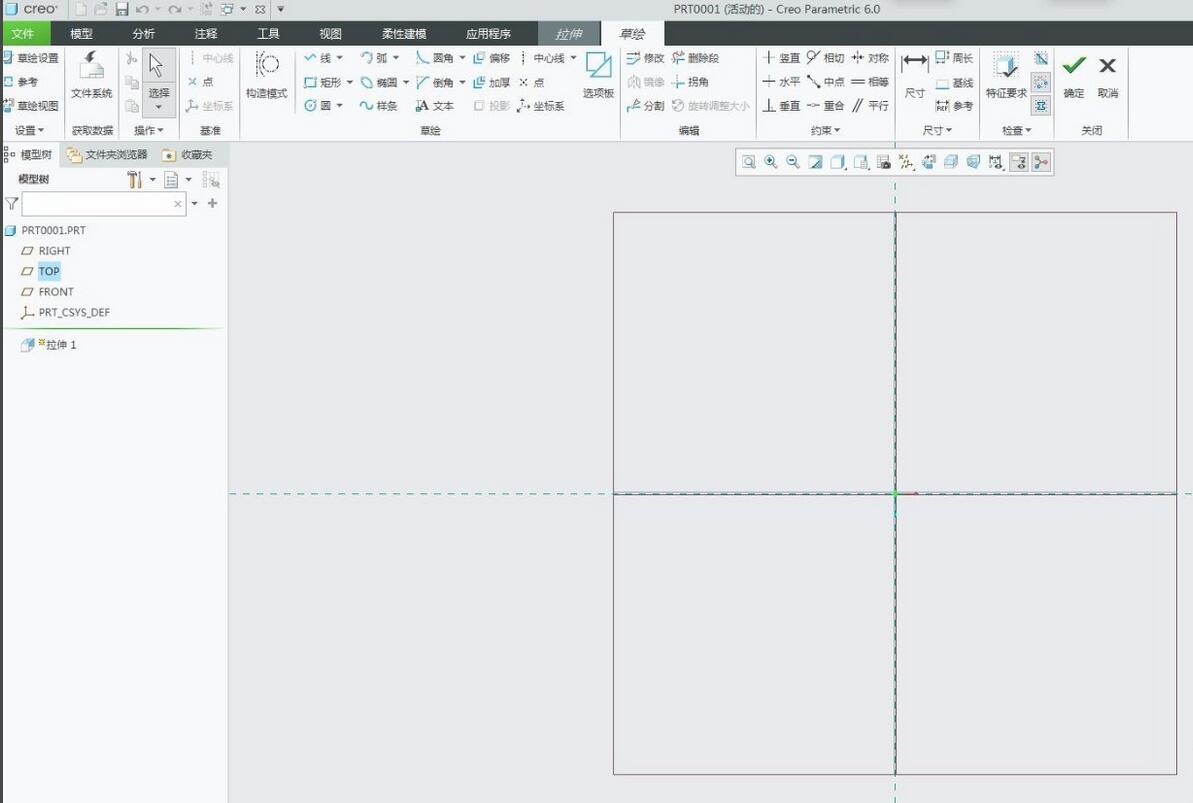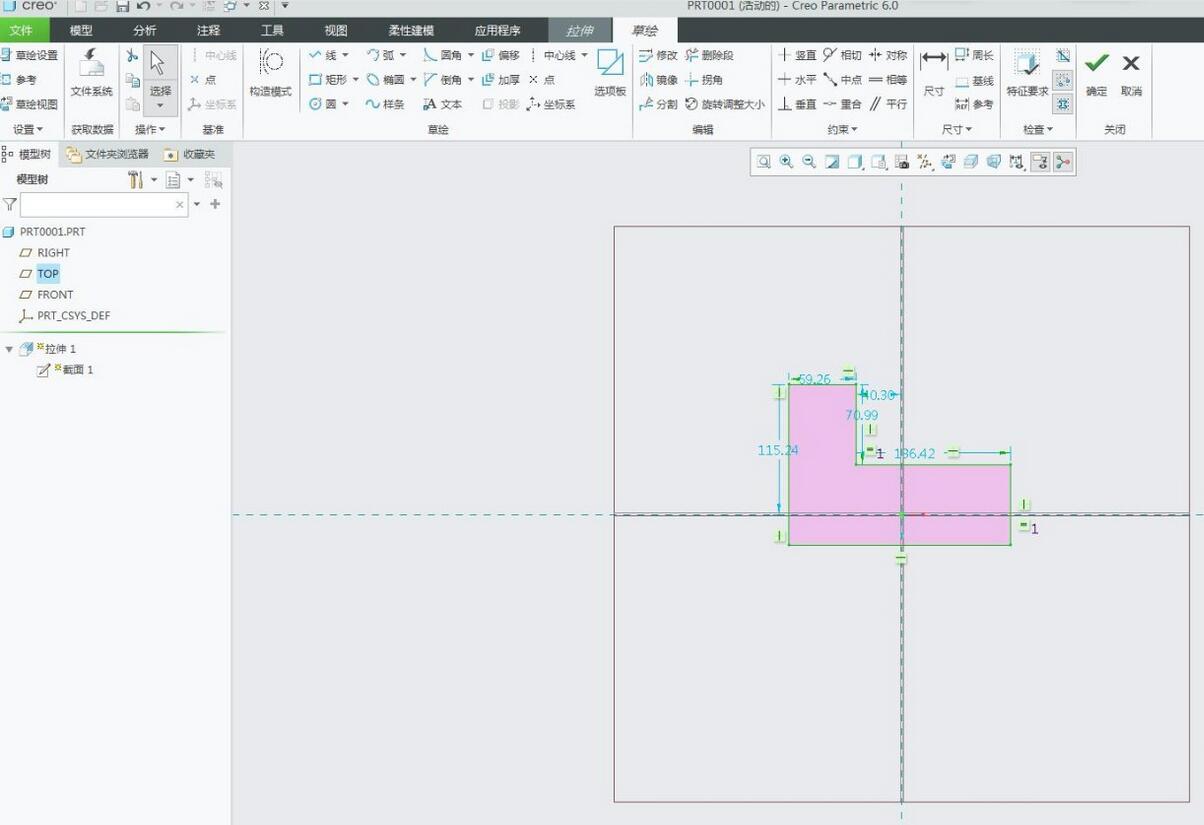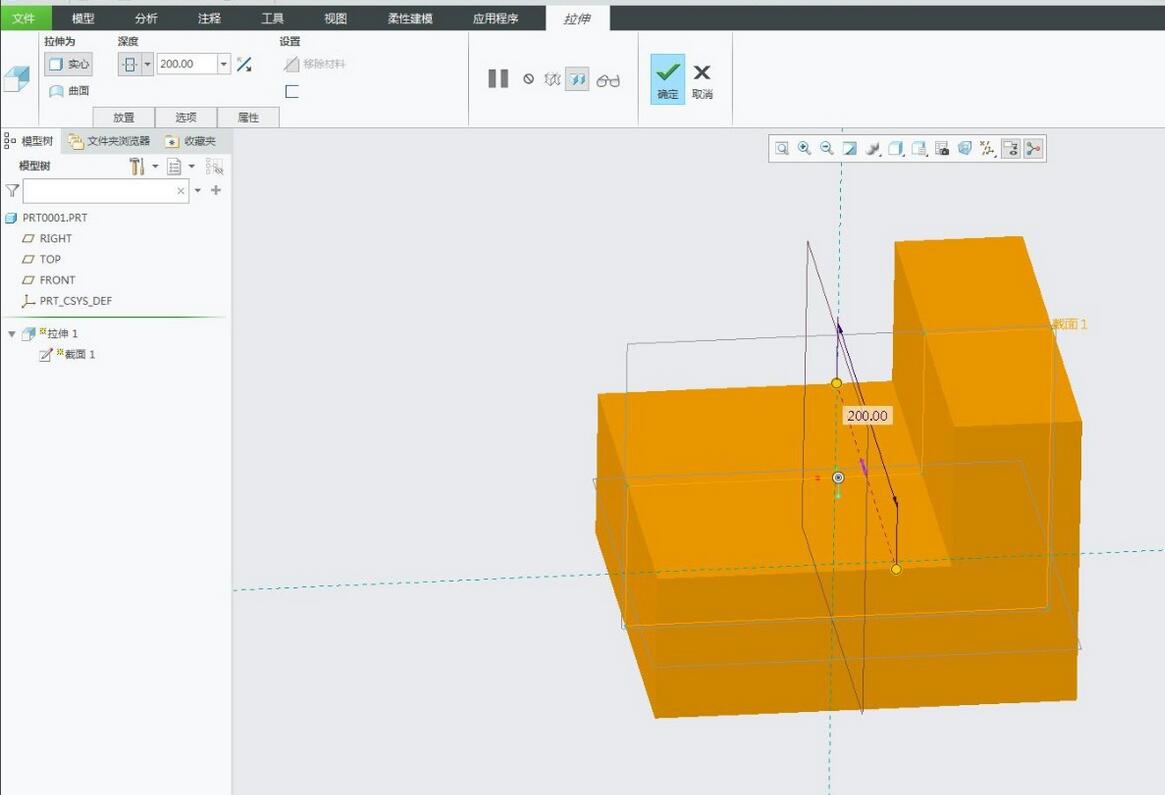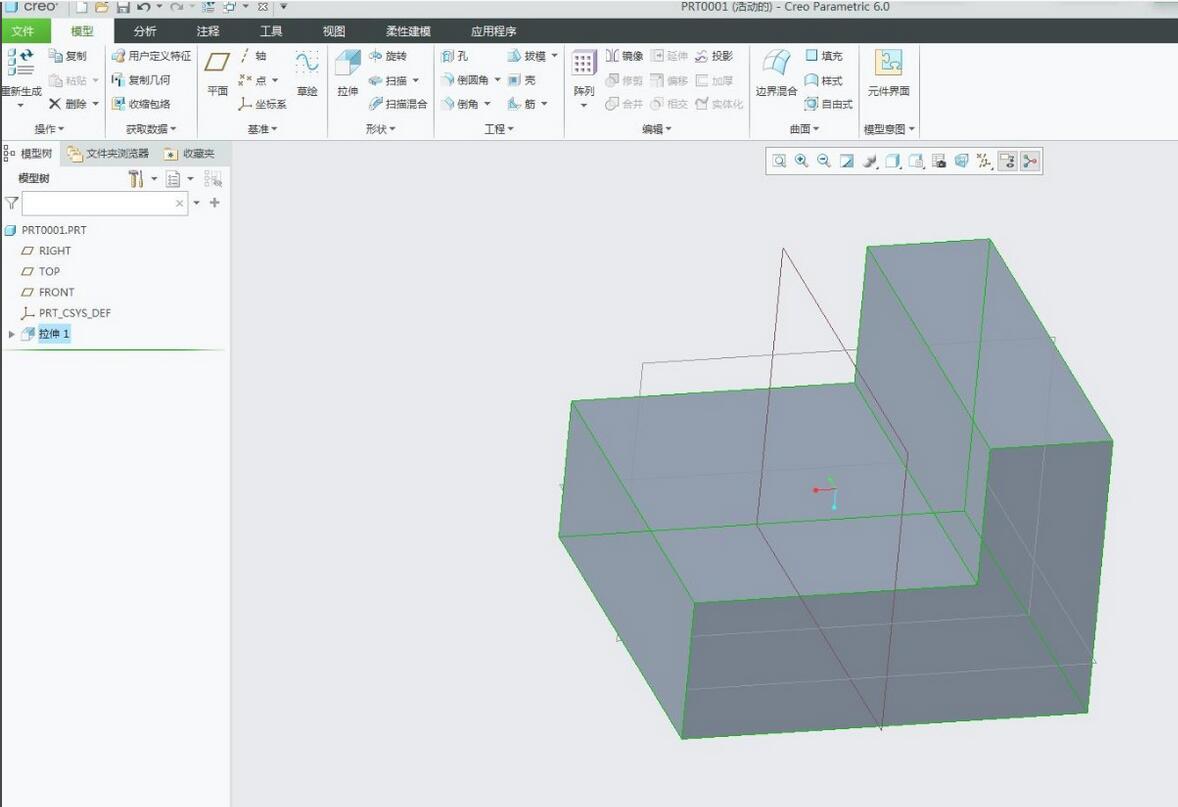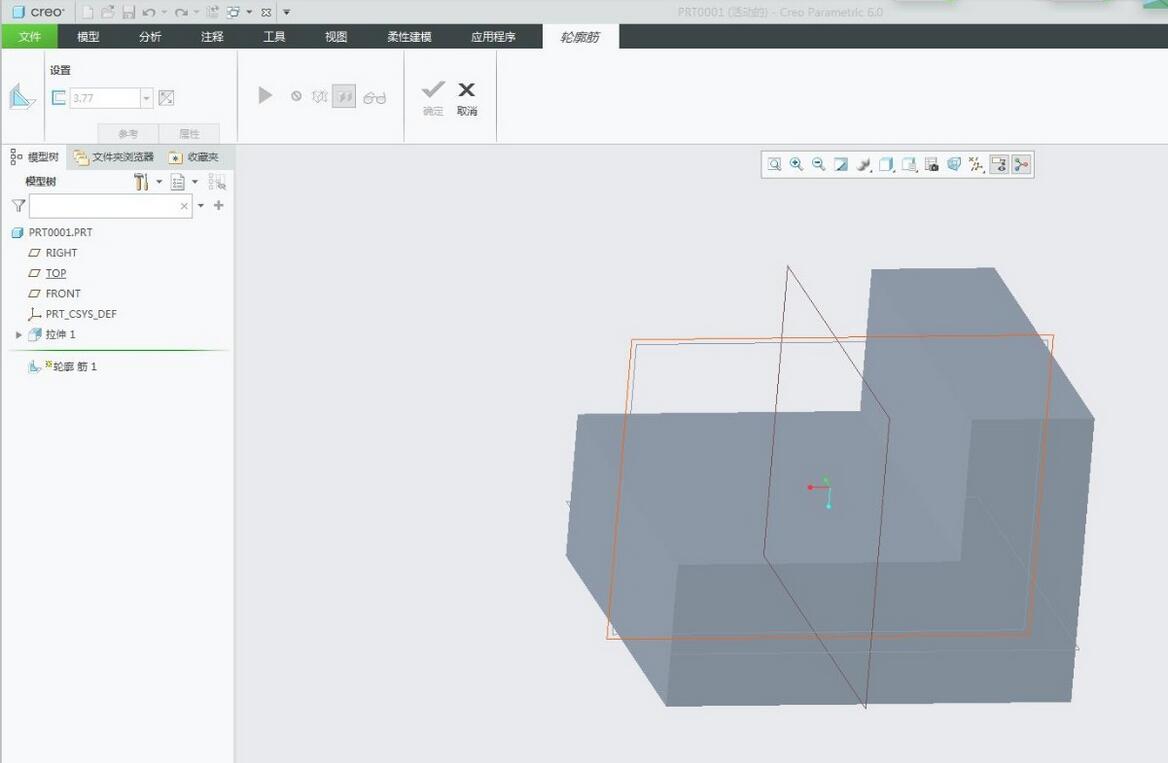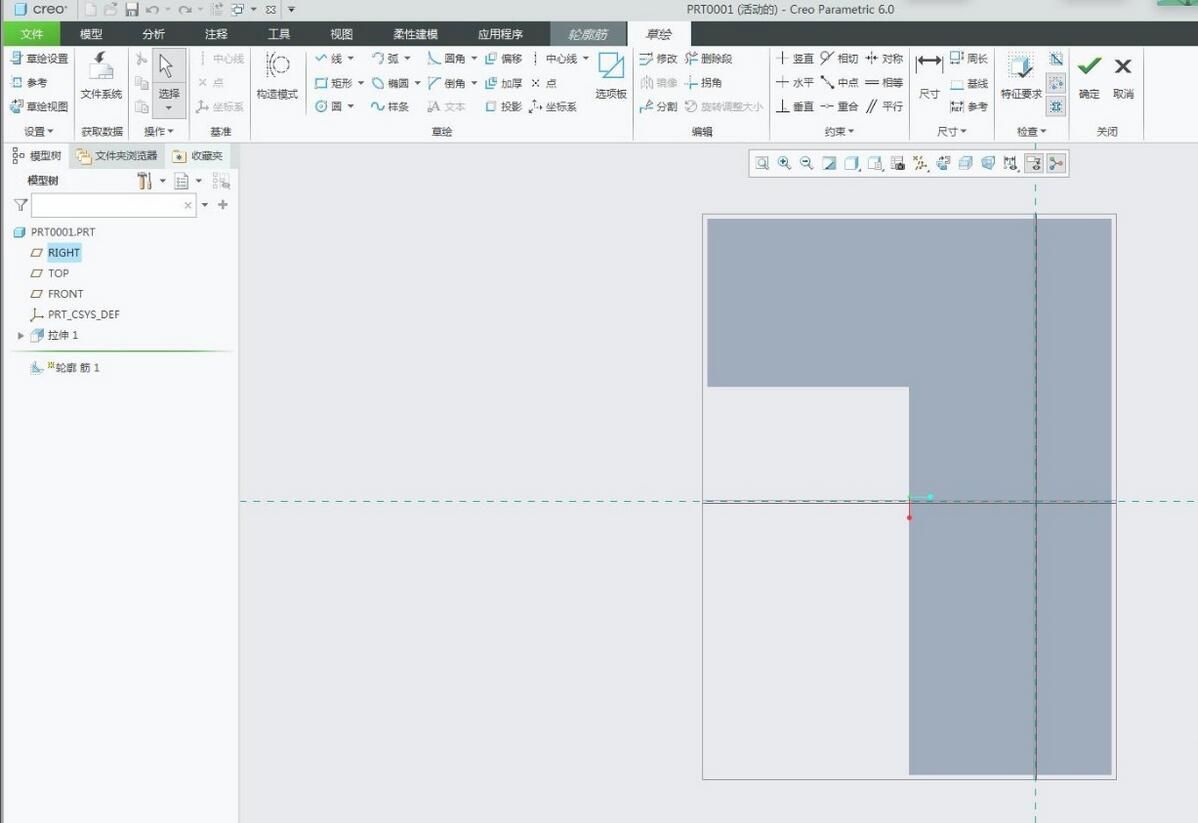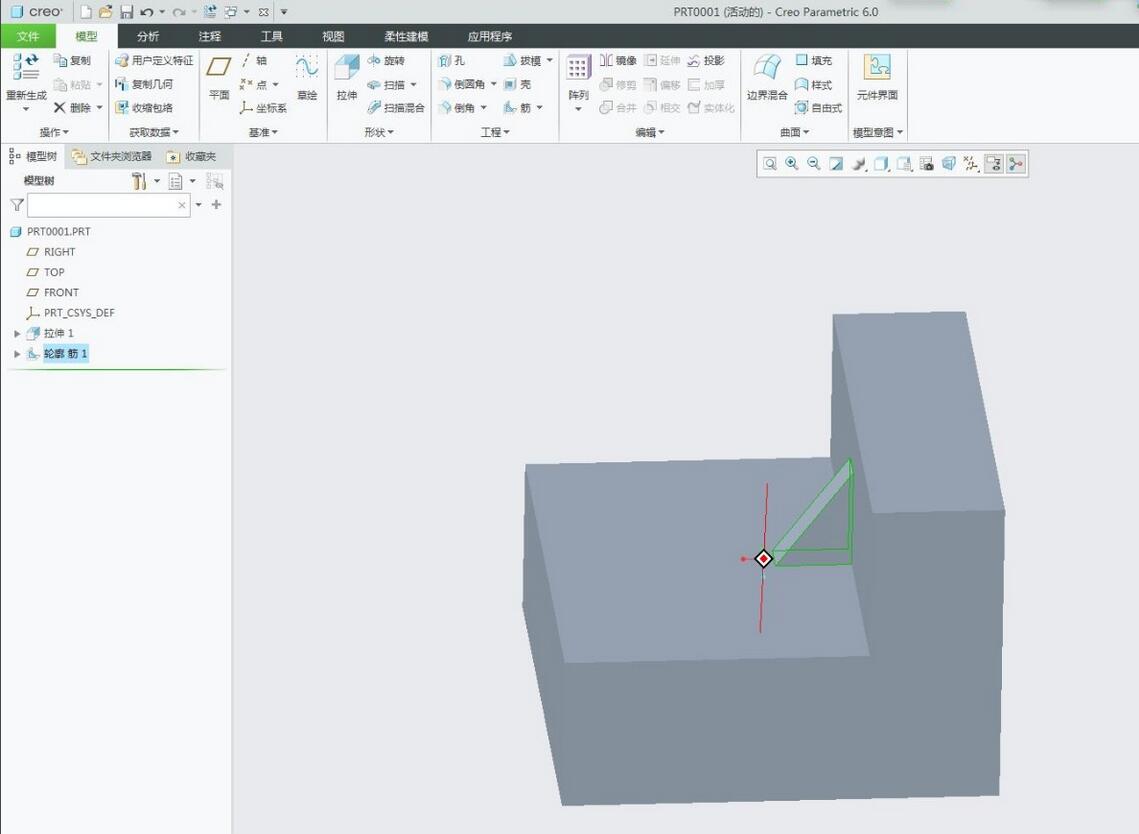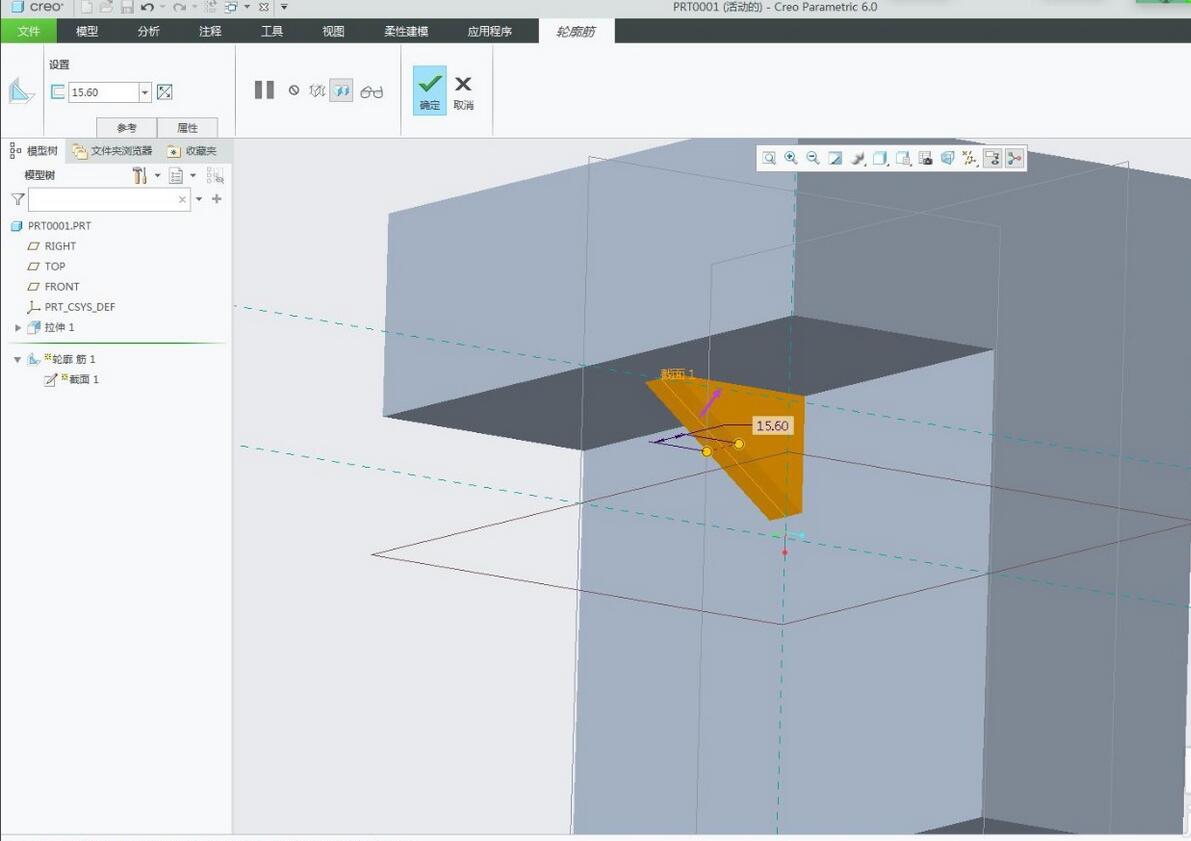creo6.0怎么创建轮廓筋-creo6.0教程
时间:2020-11-04来源:华军软件教程作者:怪兽
如何使用creo6.0创建轮廓筋呢?可能有的朋友还不知道,那么下面小编就和大家一起分享creo6.0创建轮廓筋的操作方法,有需要的朋友可以来看看哦,希望可以帮助到大家。
首先,在电脑上打开creo6.0,选择新建-零件,文件名可以随意取。
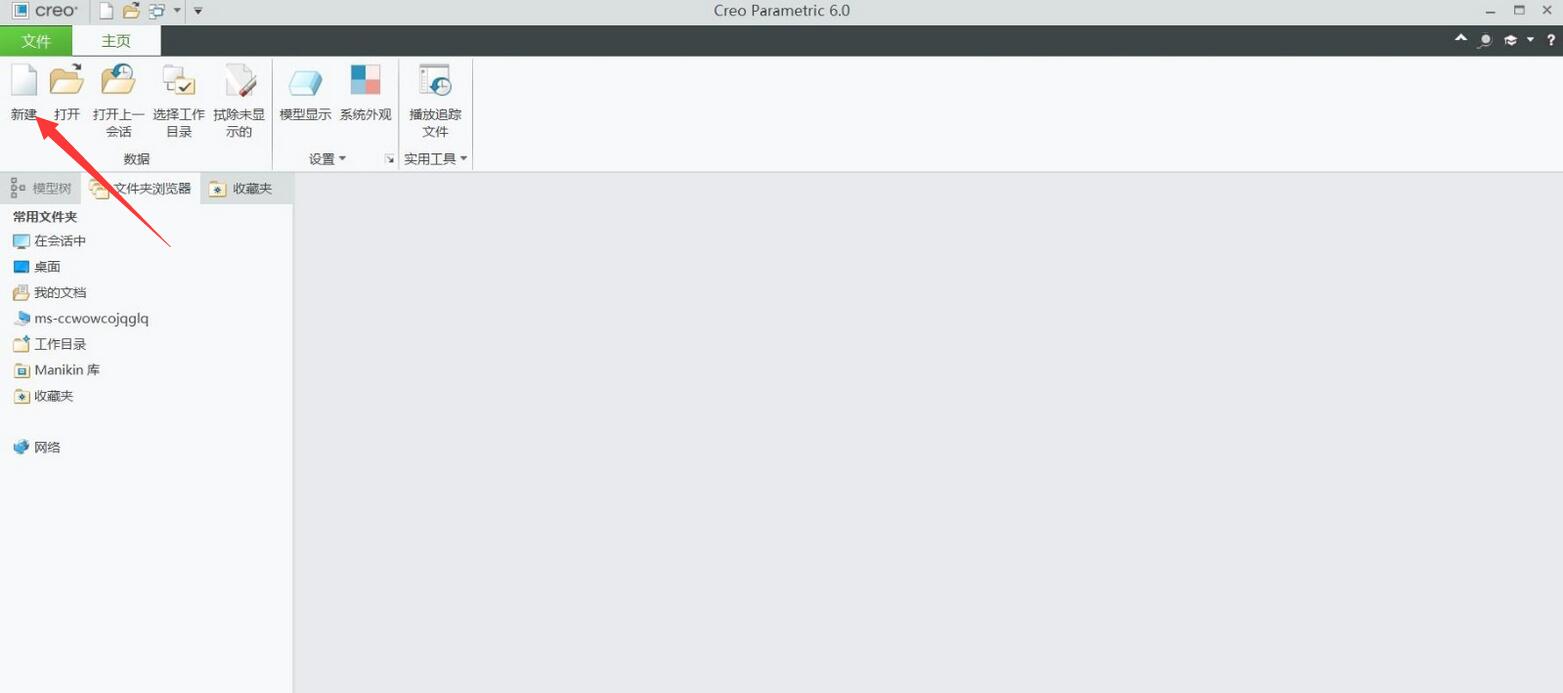
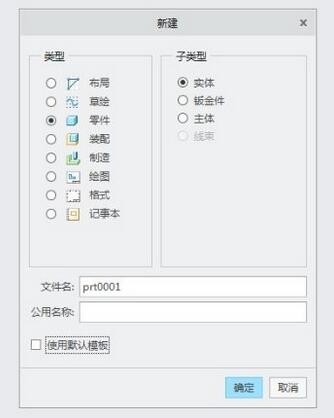
在跳出的面板下拉选择mmns part solid。
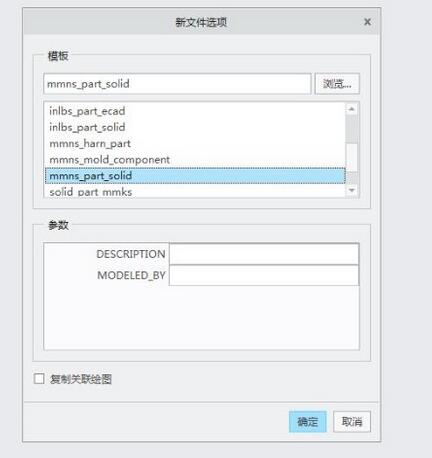
在这里我们做一个拉伸的实体,选择拉伸-在top平面定义草绘。
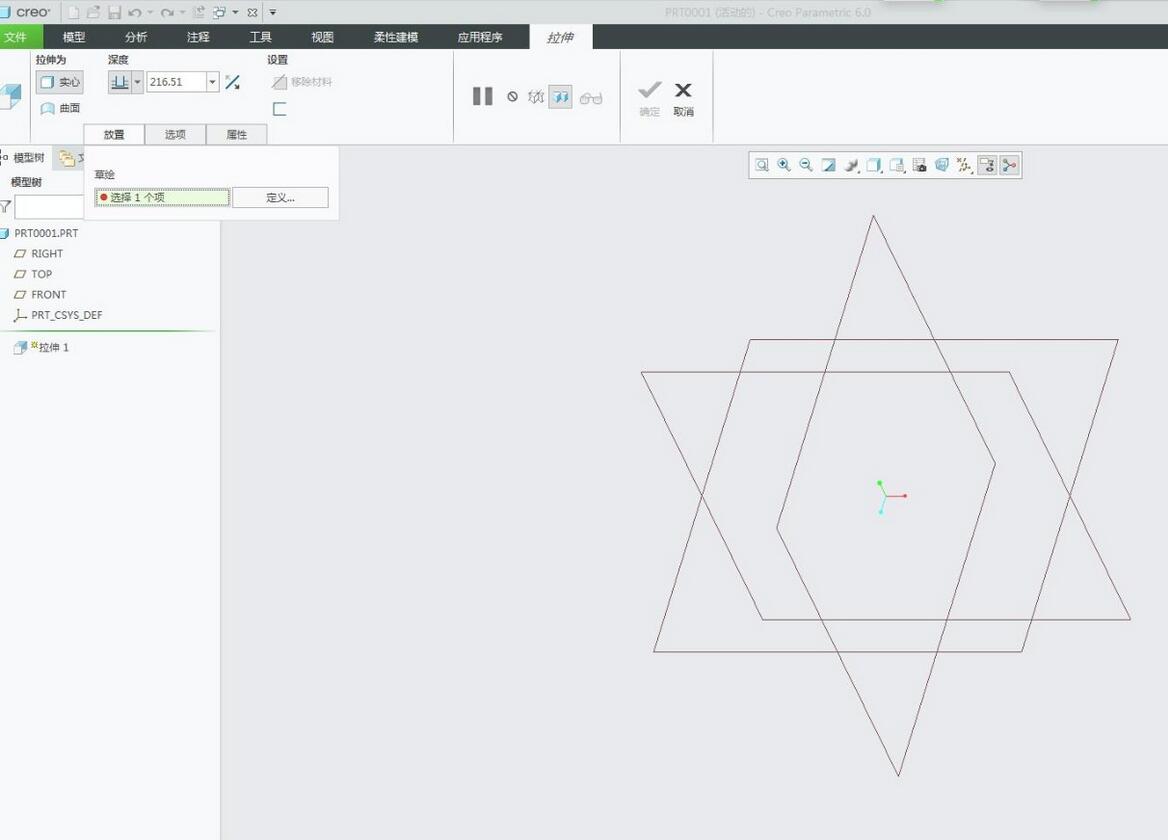
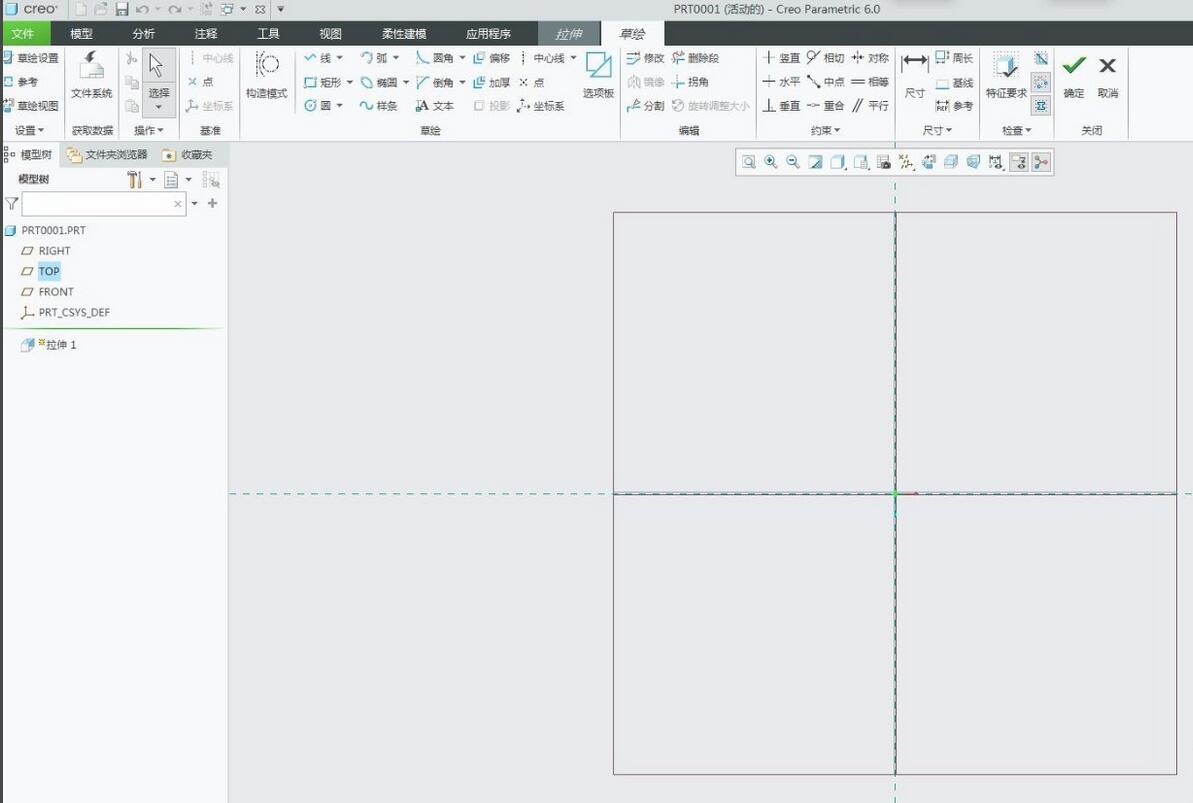
做如下曲线,点击确定得到实体。
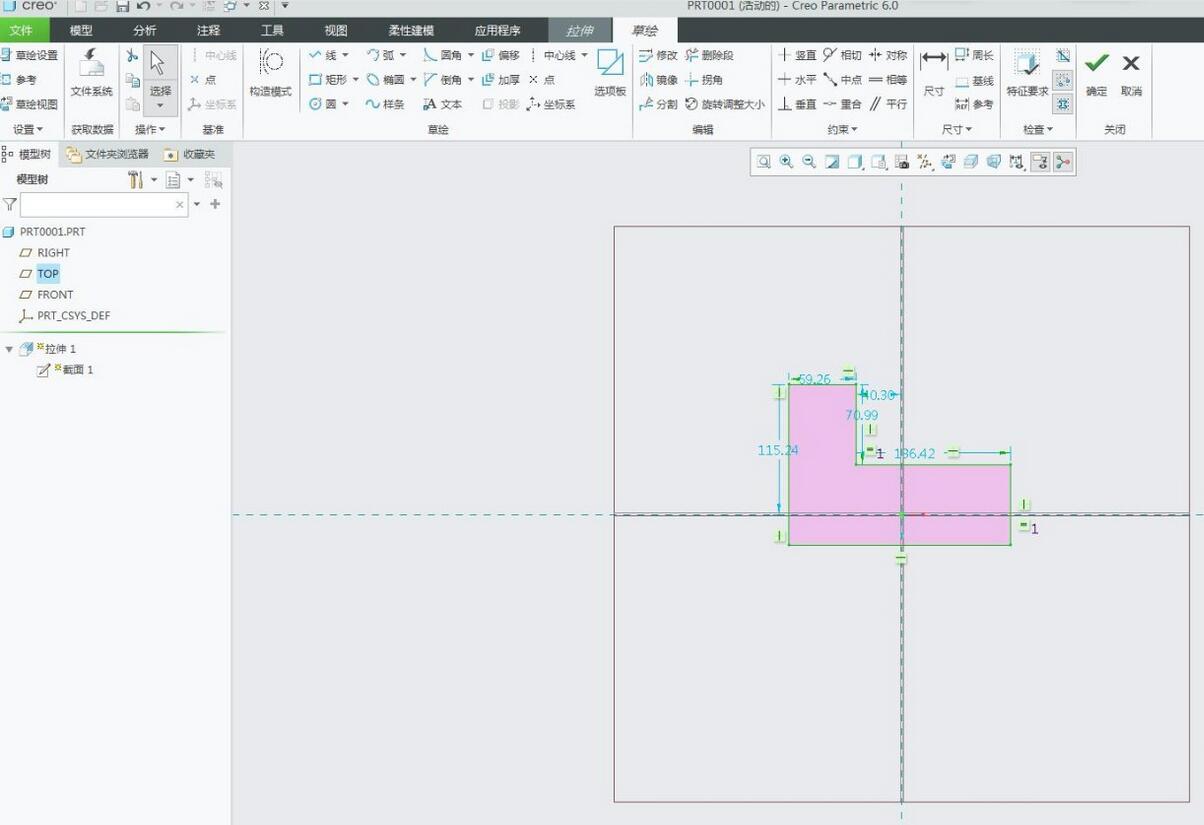
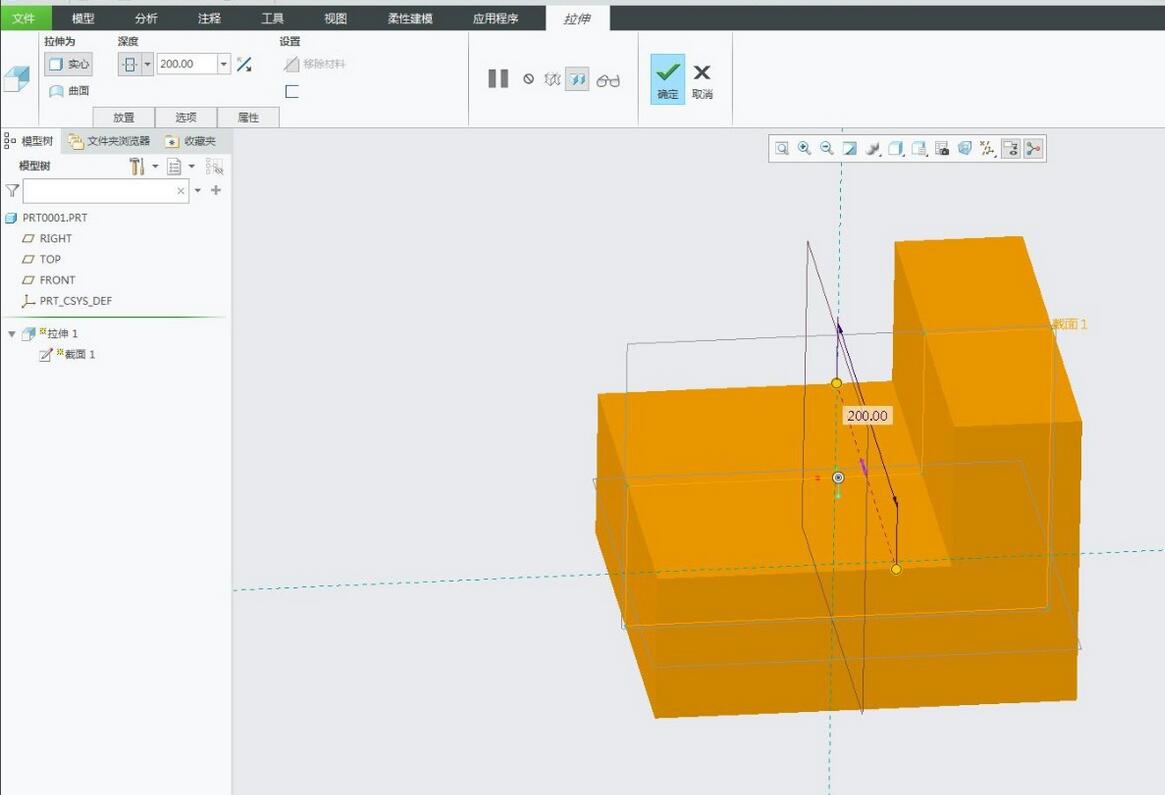
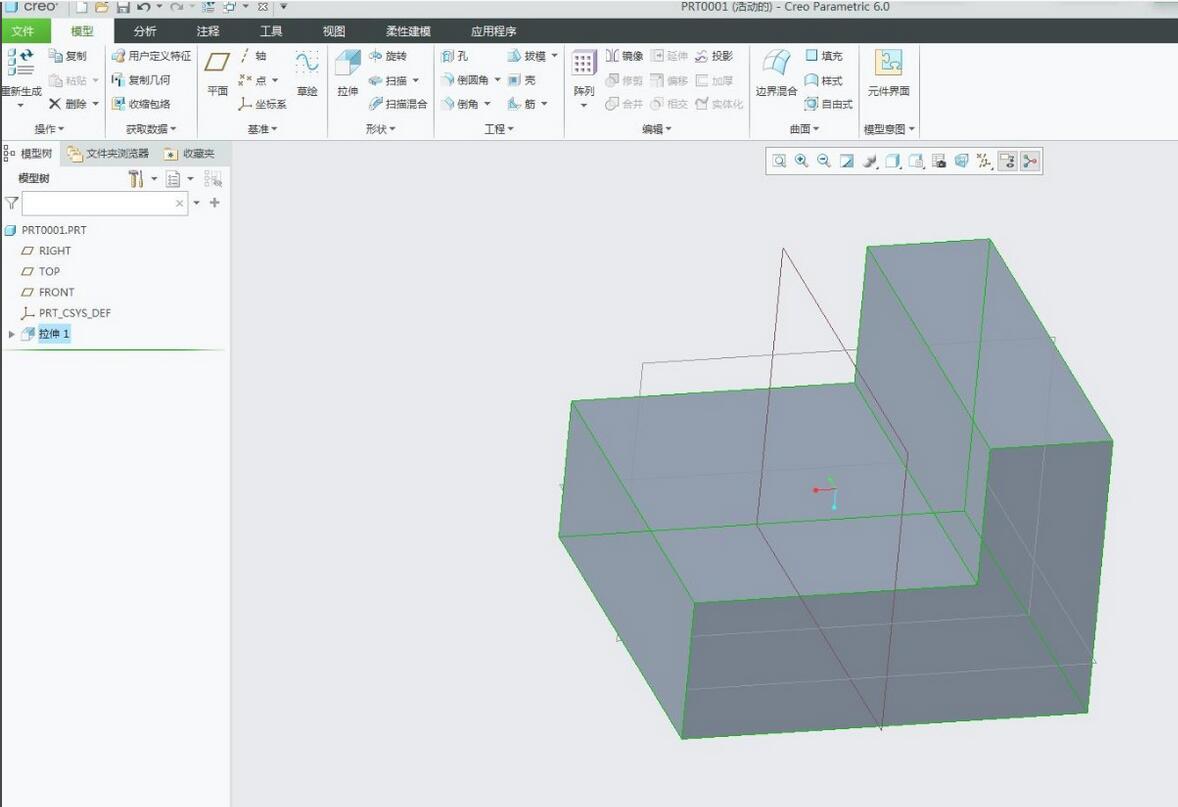
然后点击筋-轮廓筋,进入筋命令界面。
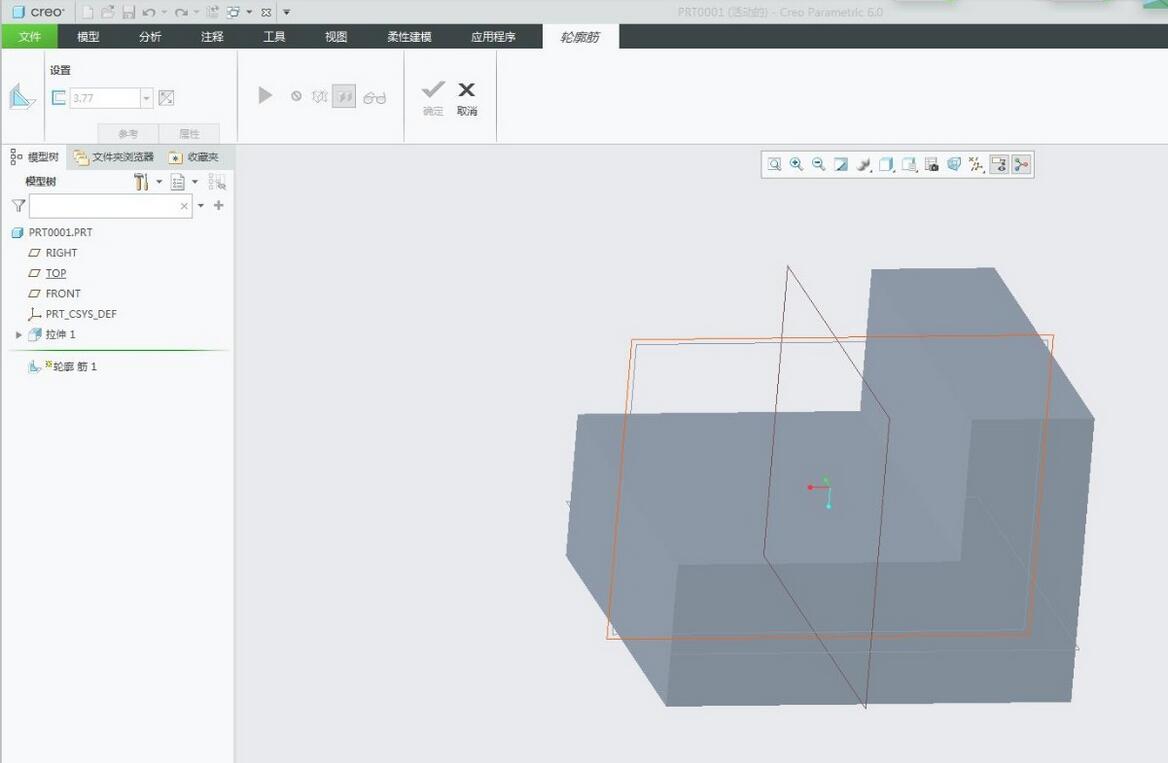
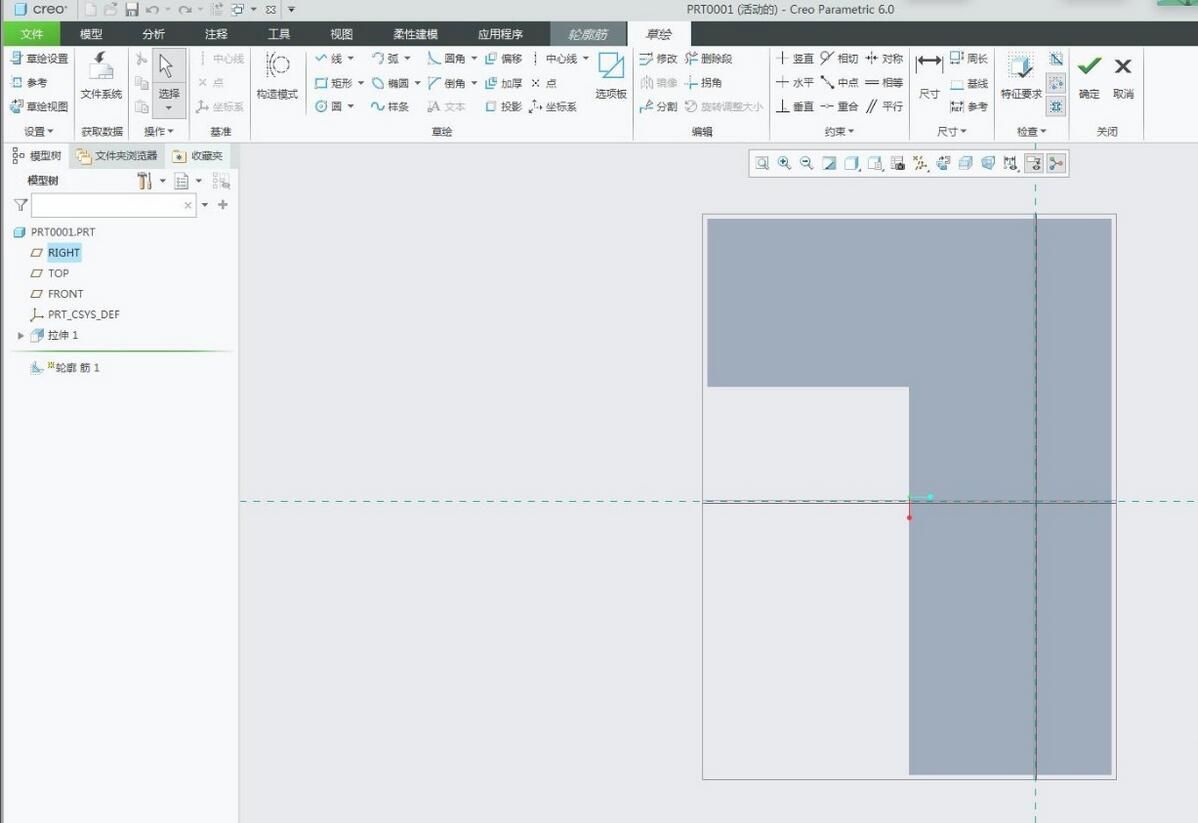
选择在right平面绘制截面,尺寸随意,调整厚度,就可以得到筋特征了。

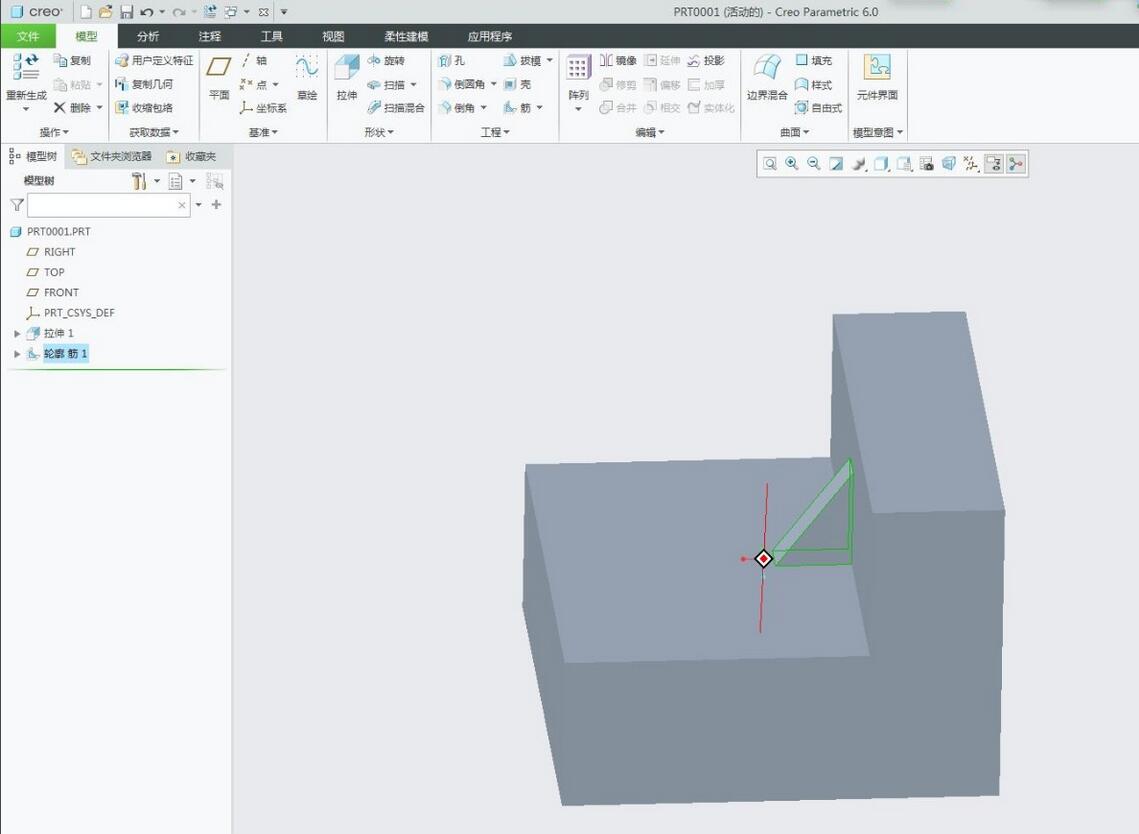
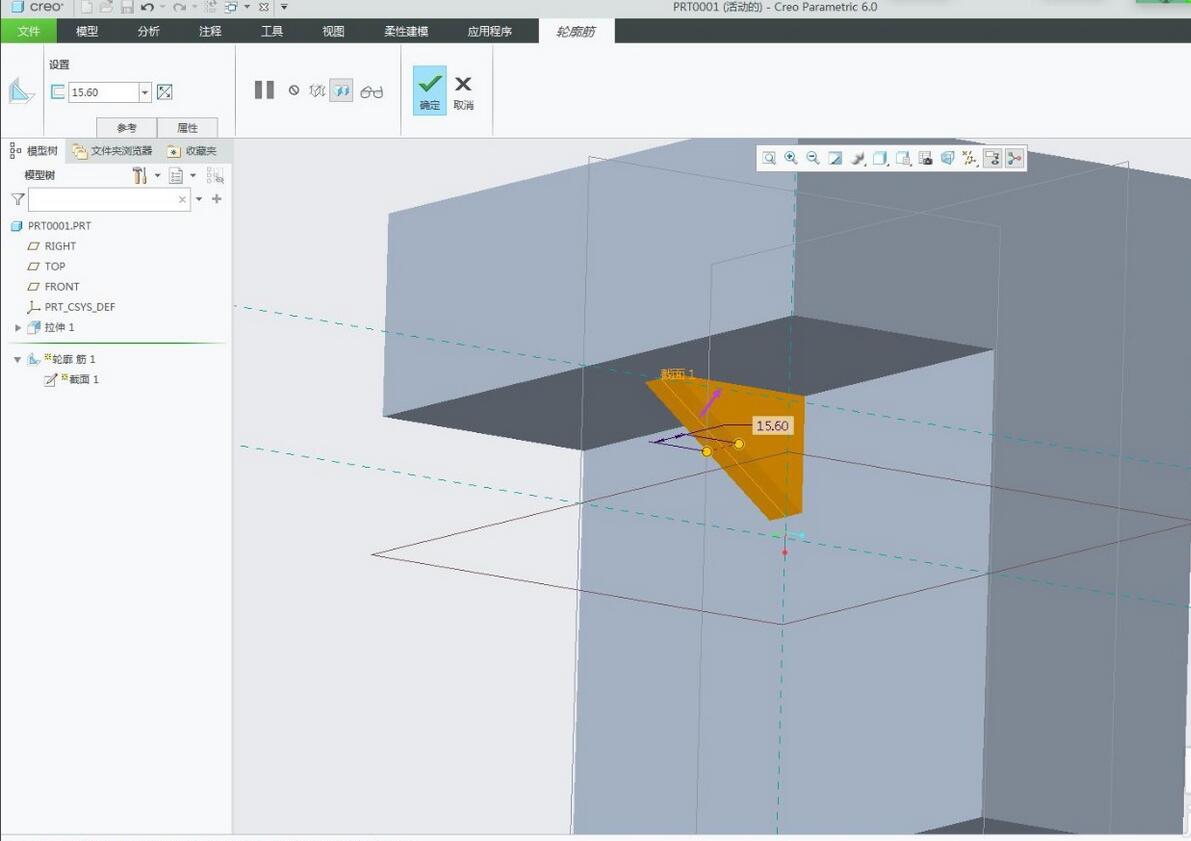
注意:筋草绘截面是开放的,且端点必须在实体面上
以上就是小编分享的creo6.0创建轮廓筋的操作方法,还不会的朋友可以来学习学习哦。
热门推荐
-
哩布哩布AI
版本: 1.2.0大小:139MB
哩布哩布AI是一个功能强大、资源丰富的AI图像创作平台和模型分享社区,为广大创作者提供了最新、最热门的模...
-
Autodesk 123D Design
版本: 2.2.14大小:371.33 MB
是一款免费的,这里提供的是Autodesk123DDesignv1.8中文官方版,含32位和64位版本!注意参照以下方法设置中...
-
Autodesk 123D Design
版本: 2.2.14大小:371.33 MB
是一款免费的,这里提供的是Autodesk123DDesignv1.8中文官方版,含32位和64位版本!注意参照以下方法设置中...
-
primer5
版本: v5.00大小:1.29MB
primer5最新版是一款由加拿大Premier公司推出的引物设计应用软件,primer5官方版软件为用户提供了pcr、测序...
-
GraphPad Prism
版本: 官方版大小:50MB
GraphPad
Prism是一款科学绘图和统计分析软件,可用于生物医学研开究领域。它提供了丰富的统...